Почему чистить кэш на Андроид смартфоне – хорошая идея?
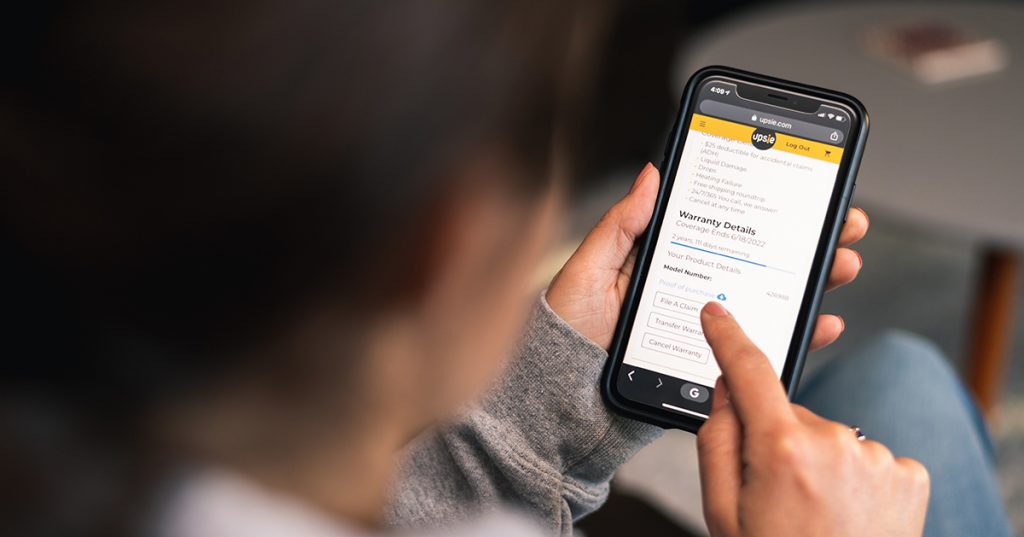
На вашем телефоне есть Google Chrome, Firefox или Samsung Internet? Можете не отвечать. Что-то есть точно. Если это так, мы покажем вам, как повысить вашу безопасность (и, возможно, даже скорость).
Очистка файлов cookie (печеньки, кукисы) и кэша вашего браузера Android может показаться мудреным занятием, но на самом деле это проще, чем вы думаете.
Хорошей идеей будет привычка время от времени очищать эти данные независимо от того, какой смартфон Android вы используете. (Да, даже если у вас Samsung Galaxy S22 или Google Pixel 6.)
Независимо от того, используете ли вы на телефоне Google Chrome, Firefox или Samsung Internet, ваш браузер собирает и хранит данные каждый раз, когда вы просматриваете Интернет. Даже когда читаете эту статью.
Эта информация и составляет ваши куки и кэш, и она помогает вашему телефону быстро войти в ваши учетные записи и загружать часто посещаемые сайты. Вроде бы полезная штука!
Но эти данные в конечном итоге накапливаются, занимая место на вашем телефоне. А ещё файлы cookie отслеживают вашу историю просмотров с целью предоставления персонализированной рекламы. (Мне, например, начало показывать рекламу очков после посещения нескольких интернет-магазинов, а еще рекламу телешоу, связанных с моими поисками на YouTube.)
Не мешало бы время от времени удалять эти данные, чтобы ваш веб-браузер работал эффективно и, в идеале, хранил как можно меньше файлов cookie, для слежки за вами . Ну мало ли, что вы там разок посмотрели в Интернете!
На разных Android-телефонах, инструкции немного различаются в зависимости от типа и бренда и приложения веб-браузера, которое вы используете. Поэтому ниже мы рассмотрим, как очистить эти данные для браузера Google Chrome (часто он стоит по умолчанию на многих телефонов Android).
Также мы научимся чистить историю интернет-браузера Samsung и Mozilla Firefox.
Как чистить историю, кэш и куки Google Chrome
Вы можете удалить файлы cookie и кэш из версии Google Chrome для Android:
- сначала нажав кнопку «Настройки» в правом верхнем углу браузера, обозначенную вертикальными тремя точками,
- Затем нажав «История»,
- Затем «Очистить данные просмотра».
Другой способ – зайти в меню «Настройки Chrome», нажав «Конфиденциальность и безопасность», а затем «Очистить данные просмотра».
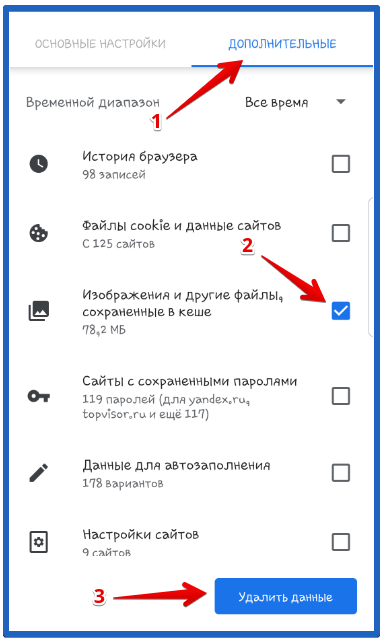
Как почистить историю в браузера Самсунг
Существует два разных способа очистки кэша и cookie вашего интернет-браузера Samsung. Вы можете очистить его из самого браузера или через приложение «Настройки» вашего телефона.
Чтобы очистить приложение интернет-браузера Samsung:
- Сначала нажмите кнопку «Параметры» в правом нижнем углу, обозначенном тремя горизонтальными линиями,
- затем «Настройки»;
- Прокрутите вниз и нажмите «Личные данные», затем нажмите «Удалить данные просмотра», чтобы получить меню параметров для удаления.
Вы можете очистить историю просмотров, файлы cookie и данные сайта, кэшированные изображения и файлы, пароли и формы автозаполнения в любой комбинации. После нажатия кнопки «Удалить данные» вы получите приглашение с просьбой подтвердить свой выбор перед удалением.
Соглашайтесь! Не сомневайтесь.
А как очистить кэш в Mozilla Firefox на Андроид- телефоне?
Как и в Google Chrome, вы можете очистить файлы cookie и кэш из приложения Mozilla Firefox для Android.
Чтобы получить доступ к этой функции, нажмите кнопку «Дополнительно» справа от адресной строки, снова обозначенной тремя вертикально выровненными точками. Затем нажмите «Настройки» и прокрутите вниз, чтобы удалить данные просмотра. Вот и все!
Поделиться ссылкой:
Автор: Виктор Малиновский
Редактор, журналист и новостник портала Sravnismart.ru Обозревает мобильные технологии уже 15 лет.




